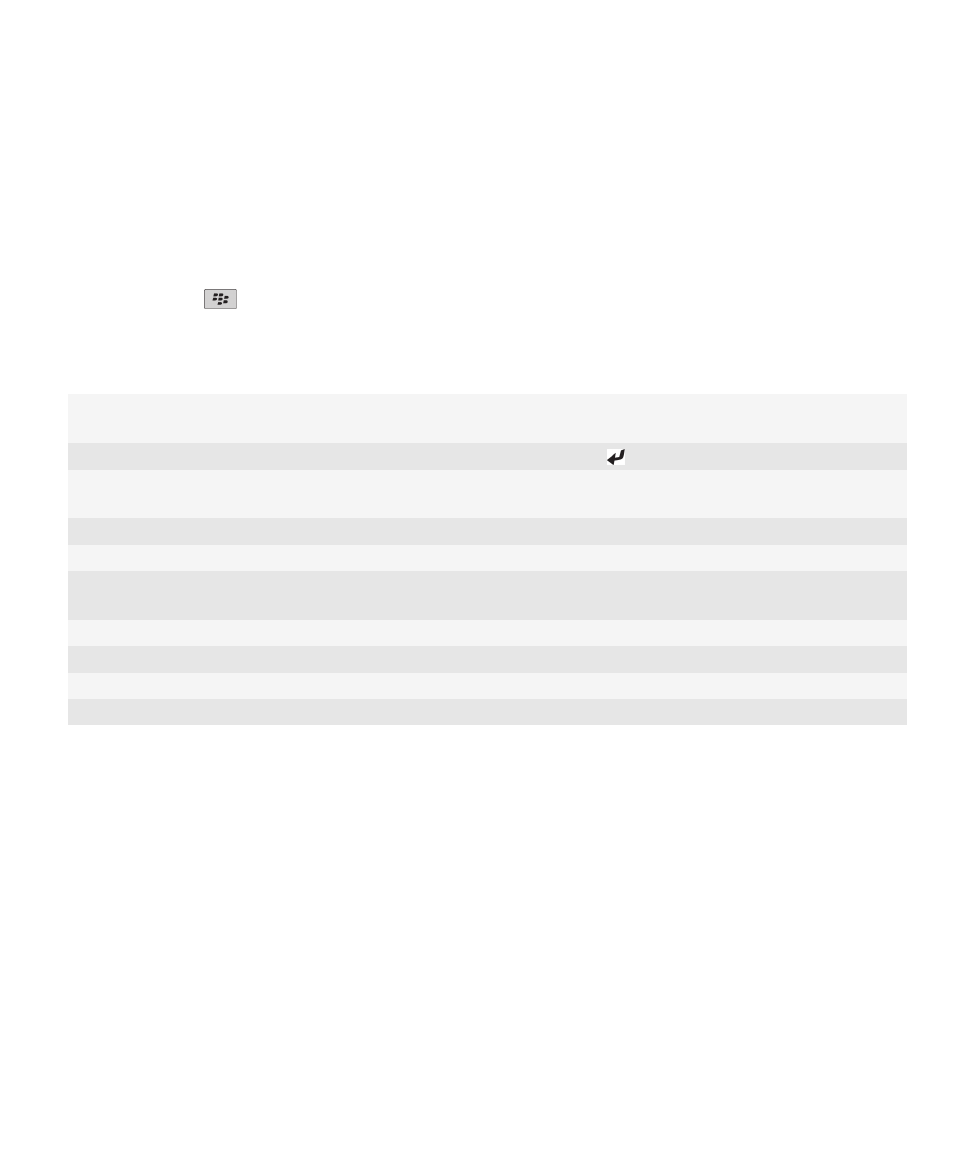
PGP-kulcsok
PGP-kulcsok ismertetése
Ha az e-mail fiók olyan BlackBerry® Enterprise Server kiszolgálót alkalmaz, amely támogatja ezt a funkciót, a
vezeték nélküli hálózaton keresztül PGP® kulcsokat tölthet le a rendszergazda által biztosított
tanúsítványkiszolgálóról. A szervezettől függően előfordulhat, hogy a tanúsítványt igényelni kell, amely
automatikusan is megtörténhet.
A PGP kulcsok segítségével PGP üzeneteket küldhet és fogadhat BlackBerry® készülékén, ha már küldés fogad
PGP üzeneteket a számítógépen.
Felhasználói útmutató
Biztonság
284

PGP alapvető tudnivalók a kulcsról
PGP-kulcs letöltése LDAP-kiszolgálóról
Ha PGP® Universal Server használatával dolgozik, előfordulhat, hogy nem képes PGP-kulcsokat letölteni LDAP-
kiszolgálóról.
1. A kezdőképernyőn vagy egy mappában kattintson a Beállítások ikonra.
2. Kattintson a Biztonság > Speciális biztonsági beállítások > PGP kulcsok lehetőségekre.
3. Nyomja meg a
gombot > PGP-kulcsok lekérése.
4. Adja meg a keresési feltételeket.
5. Nyomja meg a
gombot > Keresés.
6. Kattintson egy PGP-kulcsra.
7. Kattintson a PGP-kulcs felvétele a kulcstárba lehetőségre.
Egyéni PGP-kulcs letöltése a PGP Universal Server
1. A kezdőképernyőn vagy egy mappában kattintson a Beállítások ikonra.
2. Kattintson a Biztonság > PGP elemre.
3. Nyomja meg a
gombot > Kulcsok letöltése.
Frissített PGP-kulcs letöltése LDAP-kiszolgálóról
1. A kezdőképernyőn vagy egy mappában kattintson a Beállítások ikonra.
2. Kattintson a Biztonság > PGP elemre.
3. Jelöljön ki egy PGP®-kulcsot.
4. Nyomja meg a
gombot > Frissített PGP-kulcs lekérése.
A készüléken mentett tanúsítvány vagy PGP-kulcs importálása
1. A kezdőképernyőn vagy egy mappában kattintson a Média vagy a Fájlok ikonra.
2. Keressen meg és jelöljön ki egy tanúsítványt vagy PGP®-kulcsot.
3. Nyomja meg a
gombot > a Tanúsítvány importálása vagy PGP-kulcs importálása.
A tanúsítvány vagy a PGP-kulcs megjelenítéséhez nyomja meg a
gombot, majd kattintson a Tanúsítvány
megjelenítése vagy a PGP-kulcs megjelenítése elemre.
Tanúsítvány vagy PGP-kulcs importálása médiakártyáról
1. A kezdőképernyőn vagy egy mappában kattintson a Beállítások ikonra.
2. Kattintson a Biztonság > Speciális biztonsági beállítások > Tanúsítványok vagy PGP lehetőségekre.
Felhasználói útmutató
Biztonság
285

3. Nyomja meg a
gombot > Médiakártya-tanúsítványok megjelenítése vagy a Médiakártya PGP-kulcsok
megjelenítése.
A tanúsítvány vagy a PGP® kulcs megjelenítéséhez nyomja meg a
gombot, majd kattintson a Tanúsítvány
megjelenítése vagy a PGP-kulcs megjelenítése elemre.
PGP-kulcs tulajdonságainak megtekintése
1. A kezdőképernyőn vagy egy mappában kattintson a Beállítások ikonra.
2. Kattintson a Biztonság > PGP elemre.
3. Kattintson a PGP®-kulcs elemre.
4. Kattintson az Alkulcs megjelenítése lehetőségre.
A PGP-kulcs tulajdonságai
Tulajdonság
Leírás
Visszavonás állapota
Ebben a mezőben a PGP®-kulcs visszavonási állapota olvasható egy megadott
dátum és idő esetén.
Megbízhatóság állapota
Ebben a mezőben a PGP-kulcs megbízhatósági állapota olvasható. A PGP-kulcs
lehet explicit megbízható (a PGP-kulcs önmagában megbízható), implicit
megbízható (a PGP-kulcsot a BlackBerry® készüléken megtalálható személyi
kulcshoz társították), vagy nem megbízható (a PGP-kulcs nem explicit megbízható,
nem társították megbízható PGP-kulcshoz a készüléken, és nincs megbízható
kulcshoz vezető digitális tanúsítványlánc).
Létrehozás napja
Ebben a mezőben olvasható a dátum, amikor a PGP® Universal Server létrehozta
a PGP-kulcsot.
Lejárat dátuma
Ebben a mezőben látható a dátum, amit a PGP Universal Server megadott a PGP-
kulcs lejárataként.
E-mail cím
Ebben a mezőben látható a PGP-kulcshoz társított e-mail cím. Több E-mail cím
mező is megjelenhet.
Nyilvános kulcs típusa
Ez a mező azt a szabványt tartalmazza, melynek a nyilvános kulcs megfelel. A
készüléke az RSA®, DSA és Diffie-Hellman kulcsokat támogatja.
Kulcs használata
Ebben a mezőben a PGP-kulcs jóváhagyott használati módjai olvashatók.
Ujjlenyomat
Ebben a mezőben a PGP-kulcs ujjlenyomata látható hexadecimális formátumban.
Felhasználói útmutató
Biztonság
286

PGP-kulcs küldése
PGP® kulcs küldésekor a BlackBerry®készülék elküldi a nyilvános kulcsot, de nem küldi el a hozzá tartozó személyi
kulcsot.
1. A kezdőképernyőn vagy egy mappában kattintson a Beállítások ikonra.
2. Kattintson a Biztonság > PGP elemre.
3. Jelöljön ki egy PGP-kulcsot.
4. Nyomja meg a
gombot > Küldés e-mailben vagy Küldés PIN-ként.
PGP-kulcs törlése
1. A kezdőképernyőn vagy egy mappában kattintson a Beállítások ikonra.
2. Kattintson a Biztonság > PGP elemre.
3. Jelöljön ki egy PGP®-kulcsot.
4. Nyomja meg a
gombot, majd válassza a Törlés elemet.
A PGP-adatok gyorsítótárának törlése
A PGP® adatok gyorsítótára nyilvános PGP-kulcsokat, tovább a PGP® Universal Server szabályzatát tartalmazza,
amit a BlackBerry® készülék a PGP Universal Server helyről tölt le.
1. A kezdőképernyőn vagy egy mappában kattintson a Beállítások ikonra.
2. Kattintson a Biztonság > PGP elemre.
3. Nyomja meg a
gombot > Univerzális gyorsítótár törlése.
A következő PGP-védett üzenet elküldésekor a készülék letölti a PGP Universal Server friss szabályzatát és a
frissített nyilvános PGP-kulcsokat a PGP Universal Server helyről.
PGP kulcs állapota
PGP-kulcsállapotjelzők
Jelzés
Leírás
A PGP®-kulcsnak megfelelő személyi kulcs a BlackBerry® készüléken található.
A PGP-kulcs megbízható és érvényes, a PGP-kulcs visszavonási állapota jó.
A PGP-kulcs visszavonási állapota ismeretlen, vagy a kulcs gyenge.
A PGP-kulcs nem megbízható, visszavonták, lejárt, nem érvényes, vagy nem hitelesíthető.
Felhasználói útmutató
Biztonság
287

A PGP-kulcs visszavonási állapotának ellenőrzése
1. A kezdőképernyőn vagy egy mappában kattintson a Beállítások ikonra.
2. Kattintson a Biztonság > PGP elemre.
3. Jelöljön ki egy PGP®-kulcsot.
4. Nyomja meg a
gombot > Állapot lekérése.
PGP-kulcs megbízhatósági állapotának módosítása
1. A kezdőképernyőn vagy egy mappában kattintson a Beállítások ikonra.
2. Kattintson a Biztonság > PGP elemre.
3. Jelöljön ki egy PGP®-kulcsot.
4. Nyomja meg a
gombot > Megbízhatónak ítél vagy Megbízhatatlannak ítél.
PPGP-kulcs visszavonása
Ha érvénytelenít egy PGP®-kulcsot akkor a PGP-kulcs csak a BlackBerry® készülék kulcstárában válik
érvénytelenné. A készülék nem frissíti a visszavonási állapotot a PGP® Universal Server.
1. A kezdőképernyőn vagy egy mappában kattintson a Beállítások ikonra.
2. Kattintson a Biztonság > PGP elemre.
3. Jelöljön ki egy PGP®-kulcsot.
4. Nyomja meg a
gombot, majd válassza az Érvénytelenítés > Igen elemet.
5. Módosítsa az Ok mezőt.
6. Kattintson az OK gombra.
A PGP-kulcs visszavonásának okai
Ok
Leírás
Ismeretlen
A visszavonás oka nem szerepel az előre meghatározott okok között.
Hatályon kívül helyezett
Új PGP®-kulcs váltja fel a meglévő PGP-kulcsot.
Kulcsegyeztetés
Lehet, hogy egy illetéktelen személy rájött a személyes kulcs értékére.
Lejárt kulcs
A PGP-kulcsot már nem használják.
Érvénytelen felhasználói
azonosító
A PGP-kulcs felhasználói adatai nem érvényesek.
PGP kulcs beállításai
PGP-kulcs megjelenített nevének módosítása
1. A kezdőképernyőn vagy egy mappában kattintson a Beállítások ikonra.
Felhasználói útmutató
Biztonság
288

2. Kattintson a Biztonság > PGP elemre.
3. Jelöljön ki egy PGP®-kulcsot.
4. Nyomja meg a
gombot > Címkecsere.
5. Írja be a PGP-kulcs megjelenített nevét.
6. Kattintson az OK gombra.
PGP-kulcs kulcstárba való felvételekor megjelenő megjelenítési név kikapcsolása
1. A kezdőképernyőn vagy egy mappában kattintson a Beállítások ikonra.
2. Kattintson a Biztonság > PGP elemre.
3. Nyomja meg a
gombot > PGP-kulcsok lekérése.
4. Nyomja meg a
gombot, majd válassza a Beállítások elemet.
5. Állítsa a Címkefigyelmeztetés mezőt Nem értékre.
6. Nyomja meg a
> Mentés gombot.
PGP®-kulcs hozzáadásakor a BlackBerry® készülék azt a nevet használja fel, amelyet a PGP® Universal Server a
kulcs generálásakor beállított a kulcshoz.
PGP-kulcs kulcstárba való felvételekor megjelenő lekérési állapot figyelmeztetés kikapcsolása
1. A kezdőképernyőn vagy egy mappában kattintson a Beállítások ikonra.
2. Kattintson a Biztonság > PGP elemre.
3. Nyomja meg a
gombot > PGP-kulcsok lekérése.
4. Nyomja meg a
gombot, majd válassza a Beállítások elemet.
• PGP®-kulcs visszavonási állapotának letöltéséhez annak kulcstárba való felvételekor állítsa az Állapot
lekérése mezőt Igen értékre.
• PGP-kulcs kulcstárba való felvételéhez a visszavonási állapot letöltése nélkül állítsa az Állapot lekérése
mezőt Nem értékre.
5. Nyomja meg a
> Mentés gombot.
Parancsikonok a PGP-kulcsokhoz
PGP®-kulcs címkéjének megtekintése
Nyomja meg a Szóköz billentyűt.
PGP-kulcs tulajdonságainak megtekintése
Nyomja meg a gombot.
PGP személyi kulcs biztonsági szintjének megtekintése
Nyomja meg az Alt és az L gombot.
Személyes PGP-kulcsok megtekintése
Nyomja meg az Alt és a P gombot.
Mások PGP-kulcsainak megtekintése
Nyomja meg az Alt és az O gombot.
Összes PGP-kulcs megtekintése
Nyomja meg az Alt és az A gombot.
Felhasználói útmutató
Biztonság
289

Hibaelhárítás: PGP gombok
Nem tudok PGP-kulcsot letölteni LDAP-kiszolgálóról
Próbálja ki a következő műveleteket:
• Ellenőrizze, hogy szervezete engedélyezi-e a PGP®-kulcsok LDAP-kiszolgálóról történő letöltését. További
tájékoztatásért forduljon a rendszergazdához.
• Ha módosította a csatlakozás típusát a BlackBerry® készülék és az LDAP-kiszolgáló között, próbáljon meg
az alapértelmezett csatlakozástípusra váltani.